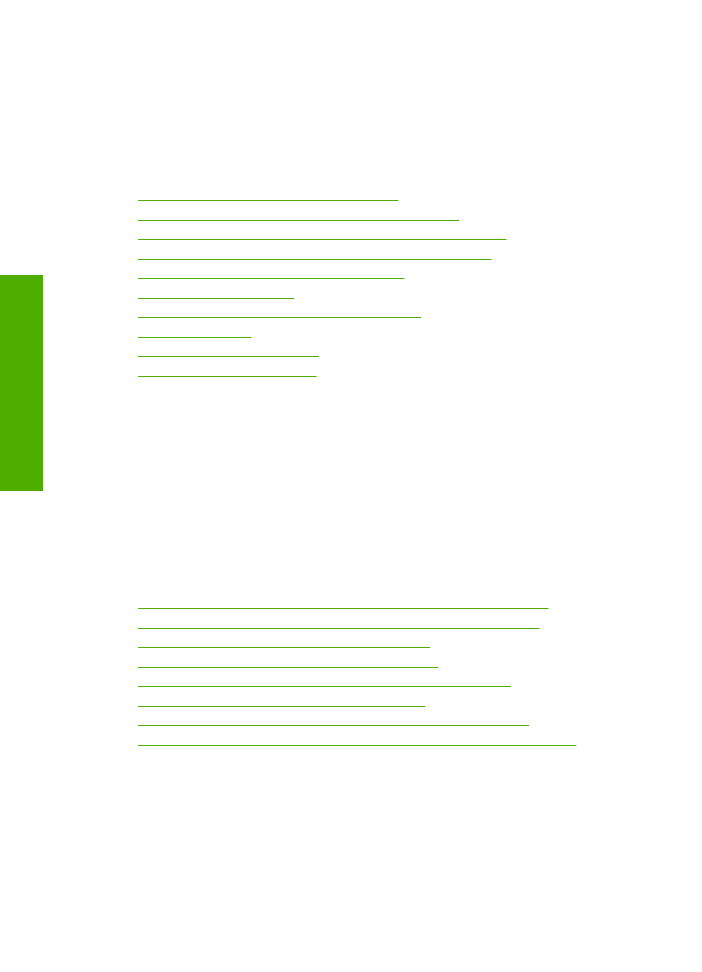
Hibás, pontatlan vagy összemosódó színek
A nyomaton az alábbi min
ő
ségi problémákat véli felfedezni, a probléma megoldásához
próbálkozzon az e fejezetben felsorolt megoldási lehet
ő
ségekkel.
•
A színek különböznek attól, mint amire számított.
Például, a számítógépen a grafika vagy fotó színei másként néznek ki, mint a
nyomaton, vagy a magenta felcserél
ő
dött a ciánnal a nyomaton.
•
A színek egymásba futnak vagy úgy néznek ki, mintha elken
ő
dtek volna az oldalon.
A szélek sz
ő
rösnek t
ű
nnek ahelyett, hogy élesek és kontrasztosak lennének.
Ha a színek pontatlannak, helytelennek t
ű
nnek, vagy egymásba olvadnak, próbálkozzon
az alábbi megoldásokkal.
•
1. megoldási lehet
ő
ség: Kizárólag eredeti HP tintapatront használjon
•
2. megoldási lehet
ő
ség: Ellen
ő
rizze az adagolótálcába töltött papírt
•
3. megoldási lehet
ő
ség: Ellen
ő
rizze a papírtípust
•
4. megoldási lehet
ő
ség: A tintaszintek ellen
ő
rzése
•
5. megoldási lehet
ő
ség: Ellen
ő
rizze a nyomtatási beállításokat
•
6. megoldási lehet
ő
ség: Igazítsa be a nyomtatót
•
7. megoldási lehet
ő
ség: Nyomtatópatronok automatikus tisztítása
•
8. megoldási lehet
ő
ség: Vegye fel a kapcsolatot a HP ügyfélszolgálatával
1. megoldási lehet
ő
ség: Kizárólag eredeti HP tintapatront használjon
Megoldás:
Ellen
ő
rizze, hogy eredeti HP-tintapatronokat használ-e.
A HP eredeti HP tintapatronok használatát javasolja. Ezek HP nyomtatókhoz
készültek és ilyeneken tesztelték
ő
ket, hogy egyszer
ű
en elérhet
ő
min
ő
ségi
nyomtatást biztosítsanak.
5. . fejezet
42
Megoldás keresése
Mego
ld
ás keres
ése
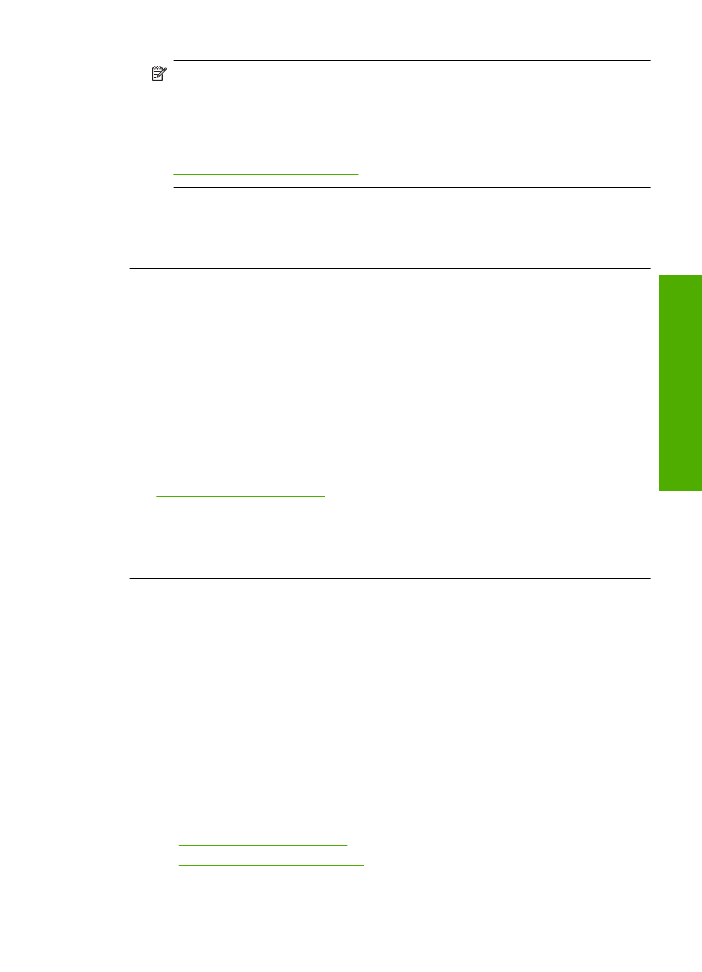
Megjegyzés
A HP nem tudja szavatolni a nem HP-termékek min
ő
ségét és
megbízhatóságát. A nem HP-termékek használatából ered
ő
javítási vagy
szervizigényre a készülék garanciája nem terjed ki.
Ha abban a hiszemben járt el, hogy eredeti HP-tintapatront vásárolt, akkor
keresse fel a következ
ő
címet:
www.hp.com/go/anticounterfeit
Ok:
Nem HP-tintapatront használtak.
Ha ez nem oldaná meg a problémát, próbálkozzon a következ
ő
megoldási
lehet
ő
séggel.
2. megoldási lehet
ő
ség: Ellen
ő
rizze az adagolótálcába töltött papírt
Megoldás:
Gy
ő
z
ő
djön meg arról, hogy a papír helyesen van betöltve, és nem
gy
ű
rött vagy túl vastag.
•
A papírt a nyomtatandó oldallal lefelé töltse be. Például ha fényes papírra
szeretne nyomtatni, akkor a papírt a fényes felével lefelé helyezze a készülékbe.
•
Gy
ő
z
ő
djön meg arról, hogy a papír simán fekszik az adagolótálcában, és nem
gy
ű
rött. Ha a papír túl közel van a nyomtatófejhez nyomtatás közben, a tinta
elken
ő
dhet a papíron. Ez akkor történhet meg, ha a papír gy
ű
rött vagy nagyon
vastag, mint például egy levélboríték.
További információk itt olvashatók:
„Töltsön papírt a nyomtatóba,” 23. oldal
Ok:
A papír helytelenül volt betöltve, gy
ű
rött vagy túl vastag volt.
Ha ez nem oldaná meg a problémát, próbálkozzon a következ
ő
megoldási
lehet
ő
séggel.
3. megoldási lehet
ő
ség: Ellen
ő
rizze a papírtípust
Megoldás:
A HP javasolja, hogy a termék számára megfelel
ő
HP-papírt vagy
egyéb megfelel
ő
típusú papírt használjon.
Mindig ellen
ő
rizze, hogy a nyomtatáshoz használt papír simán fekszik-e. A lehet
ő
legjobb min
ő
ség elérése érdekében képek nyomtatása esetén használjon HP
speciális fotópapírt.
A fényképmin
ő
ség
ű
nyomathordozókat eredeti csomagolásukban, további lezárható
m
ű
anyag tasakba helyezve tárolja vízszintes felületen, száraz, h
ű
vös helyen.
Nyomtatáskor lehet
ő
leg csak annyi papírt vegyen el
ő
, amennyit azonnal fel fog
használni. A nyomtatás végeztével a maradék papírt tegye vissza a m
ű
anyag
tasakba. Ez megakadályozza, hogy a fotópapír meggy
ű
r
ő
djön.
További információk itt olvashatók:
•
„Töltsön papírt a nyomtatóba,” 23. oldal
•
„Nyomtatáshoz javasolt papírok,” 21. oldal
Ok:
Nem megfelel
ő
papírtípus volt az adagolótálcában.
A nyomtatási min
ő
séggel kapcsolatos hibaelhárítás
43
Mego
ldás keres
ése
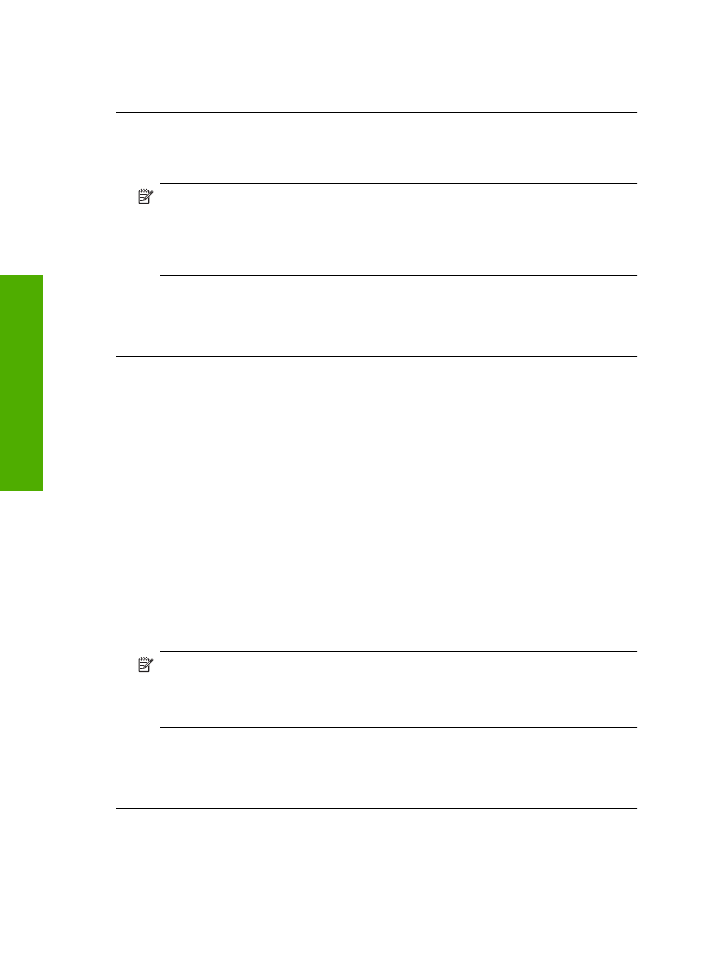
Ha ez nem oldaná meg a problémát, próbálkozzon a következ
ő
megoldási
lehet
ő
séggel.
4. megoldási lehet
ő
ség: A tintaszintek ellen
ő
rzése
Megoldás:
Ellen
ő
rizze a patronok becsült tintaszintjét.
Megjegyzés
A tintaszinttel kapcsolatos figyelmeztetések és jelzések csak
tervezési célú becslésekre szolgálnak. Ha alacsony tintaszintr
ő
l tájékoztató
figyelmeztet
ő
üzenetet kap, készítsen el
ő
egy cserepatront annak érdekében,
hogy kiküszöbölhesse az esetleges nyomtatási késlekedéseket. Nem kell
kicserélnie a patronokat, amíg a nyomtatási min
ő
ség elfogadható.
Ok:
Elképzelhet
ő
, hogy nincs elegend
ő
tinta a patronban.
Ha ez nem oldaná meg a problémát, próbálkozzon a következ
ő
megoldási
lehet
ő
séggel.
5. megoldási lehet
ő
ség: Ellen
ő
rizze a nyomtatási beállításokat
Megoldás:
Ellen
ő
rizze a nyomtatási beállításokat.
•
Tekintse meg a nyomtatási beállításokat ellen
ő
rizend
ő
, hogy a színbeálítások
helytelenül vannak-e megadva.
Például, ellen
ő
rizze, hogy a dokumentum szürkeárnyalatos nyomtatásra van-e
beállítva. Vagy ellen
ő
rizze, hogy speciális színbeállítások, mint például a
telítettség, a fényer
ő
vagy a színtónus úgy vannak-e beállítva, hogy
módosítsanak a színek megjelenítésén.
•
Ellen
ő
rizze a nyomtatási min
ő
ség beállításait és gy
ő
z
ő
djön meg arról, hogy azok
megfelelnek-e a termékbe betöltött papírtípusnak.
Lehetséges, hogy alacsonyabb nyomtatási min
ő
ségbeállítást kell választania,
amennyiben a színek összecsúsznak. Egyéb esetben válasszon magasabb
min
ő
ségbeállítást, ha jó min
ő
ség
ű
fényképeket nyomtat, majd gy
ő
z
ő
djön meg
arról, hogy fotópapír, mint például a HP speciális fotópapír található az
adagolótálcán.
Megjegyzés
Egyes számítógép-képerny
ő
kön a színek másként jelennek meg,
mint papíron nyomtatva. Ez esetben a terméknek, a nyomtatási beállításoknak
vagy a nyomtatópatronoknak semmilyen hibájuk nincs. Nincs szükség további
hibaelhárításra.
Ok:
A nyomtatási beállítások hibásak voltak.
Ha ez nem oldaná meg a problémát, próbálkozzon a következ
ő
megoldási
lehet
ő
séggel.
6. megoldási lehet
ő
ség: Igazítsa be a nyomtatót
Megoldás:
Illessze a nyomtatót.
5. . fejezet
44
Megoldás keresése
Mego
ld
ás keres
ése
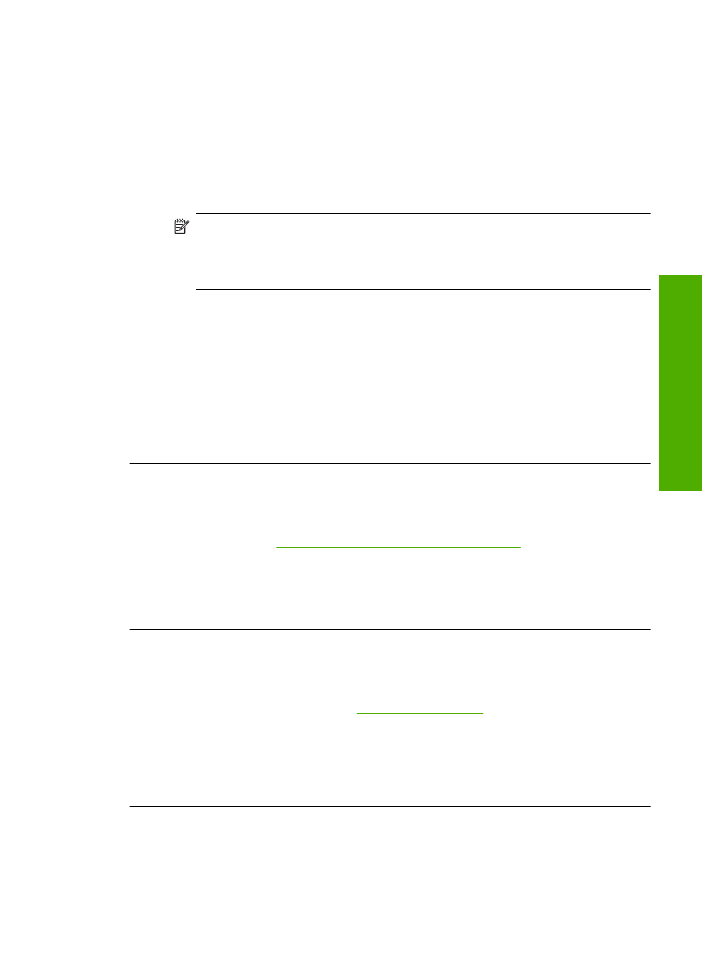
A nyomtató beigazítása segíthet a kiváló nyomtatási min
ő
ség elérésében.
A nyomtató beigazítása a HP Photosmart szoftver segítségével
1.
Helyezzen letter, A4-es vagy legal méret
ű
, nem használt, sima fehér papírt az
adagolótálcába.
2.
Kattintson a HP Szolgáltatóközpont
Beállítások
elemére.
3.
A
Nyomtatási beállítások
területen kattintson a
Nyomtató szerszámosládája
lehet
ő
ségre.
Megjegyzés
A
Nyomtató szerszámosládája
a
Nyomtató tulajdonságai
párbeszédpanelb
ő
l is megnyitható. A
Nyomtató tulajdonságai
párbeszédpanelen kattintson a
Jellemz
ő
k
fülre, majd a
Nyomtatószolgáltatások
parancsra.
Megjelenik a
Nyomtató szerszámosládája
.
4.
Kattintson az
Eszközszolgáltatások
pontra.
5.
Kattintson a
Nyomtató beigazítása
pontra.
A készülék tesztoldalt nyomtat, beigazítja a nyomtatófejet, és kalibrálja a
nyomtatót. A papírlapot újra felhasználhatja vagy eldobhatja.
Ok:
Igazítani kellett a nyomtató fejét.
Ha ez nem oldaná meg a problémát, próbálkozzon a következ
ő
megoldási
lehet
ő
séggel.
7. megoldási lehet
ő
ség: Nyomtatópatronok automatikus tisztítása
Megoldás:
Nyomtatópatronok tisztítása.
További tudnivalók:
„Nyomtatópatronok automatikus tisztítása,” 27. oldal
Ok:
A nyomtatópatron érintkez
ő
it meg kellett tisztítani.
Ha ez nem oldaná meg a problémát, próbálkozzon a következ
ő
megoldási
lehet
ő
séggel.
8. megoldási lehet
ő
ség: Vegye fel a kapcsolatot a HP ügyfélszolgálatával
Megoldás:
Segítségért forduljon a HP-támogatáshoz.
Látogasson el a következ
ő
címre:
www.hp.com/support
.
Kérésre válassza ki országát/térségét, és kattintson a
Kapcsolatfelvétel
hivatkozásra. Így a technikai támogatás telefonos elérhet
ő
ségével kapcsolatos
információkat kap.
Ok:
Probléma történt a nyomtatófejjel.